
Трассировка изображения в CorelDRAW позволяет превратить растровое изображение в векторное, что значительно упрощает редактирование и масштабирование без потери качества. Процесс не требует сложных настроек, но важно учитывать несколько ключевых аспектов для достижения наилучших результатов.
Для начала, откройте изображение в CorelDRAW. Используйте инструмент PowerTRACE, который автоматически анализирует изображение и преобразует его в вектор. После импорта, важно настроить параметры трассировки, такие как качество и точность, чтобы добиться нужного эффекта. Обычно это делается в окне предварительного просмотра, где можно отрегулировать насыщенность цветов и уровень деталей.
При необходимости можно использовать ручную настройку контуров после автоматической трассировки, чтобы корректировать мелкие детали или удалить лишние элементы. Важно помнить, что слишком низкое значение точности может привести к потере важных элементов, а слишком высокое – к излишнему количеству узлов, что усложнит работу с файлом.
После завершения процесса, проверьте результаты, просматривая изображение на разных уровнях масштабирования. Таким образом, можно убедиться, что трассировка не нарушила оригинальную структуру и детали изображения, и оно выглядит аккуратно при любом увеличении.
Выбор подходящего изображения для трассировки
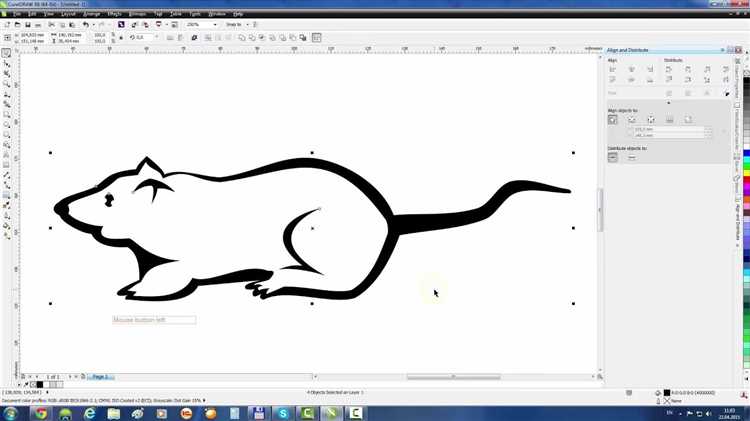
Для успешной трассировки в CorelDRAW важно выбрать изображение с четкими линиями и контрастными цветами. Хорошо подходят векторизуемые изображения с резкими границами и минимальными деталями. Избегайте слишком сложных или размытых изображений, так как они могут усложнить процесс и ухудшить результат.
Оптимальный выбор – это изображения с высокими уровнями контраста, например, черно-белые рисунки или фотографии с четкими темными и светлыми участками. Если изображение имеет много тонких оттенков, таких как градиенты, результат трассировки может быть нечетким или перегруженным.
Для более точной трассировки избегайте фотографий с мелкими деталями или сложной текстурой. Лучше использовать изображения с высоко контрастирующими областями и простыми формами. Если изображение цветное, выберите те, где цвета не сливаются, а хорошо различимы между собой.
Также стоит учесть разрешение изображения. Изображения с низким разрешением не будут давать четкие контуры при трассировке. Идеально – 300 пикселей на дюйм (dpi), что обеспечивает достаточную четкость для точной векторизации.
Подготовка изображения: обрезка и настройка контраста
Для качественной трассировки в CorelDRAW важно подготовить изображение. Обрезка и настройка контраста помогут улучшить результат, обеспечив четкость и выделение основных элементов.
Обрезка изображения
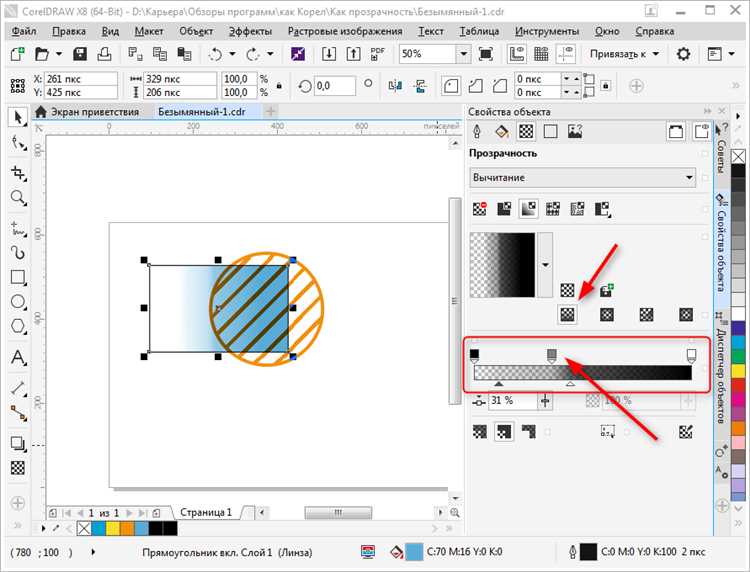
Перед началом трассировки необходимо удалить лишние части изображения, которые не будут использованы в итоговом дизайне. Для этого выполните следующие шаги:
- Откройте изображение в CorelDRAW.
- Выберите инструмент Обрезка на панели инструментов или используйте сочетание клавиш Ctrl + Shift + C.
- Перетащите маркеры обрезки, чтобы выделить нужную область.
- Нажмите Enter, чтобы применить обрезку.
Настройка контраста
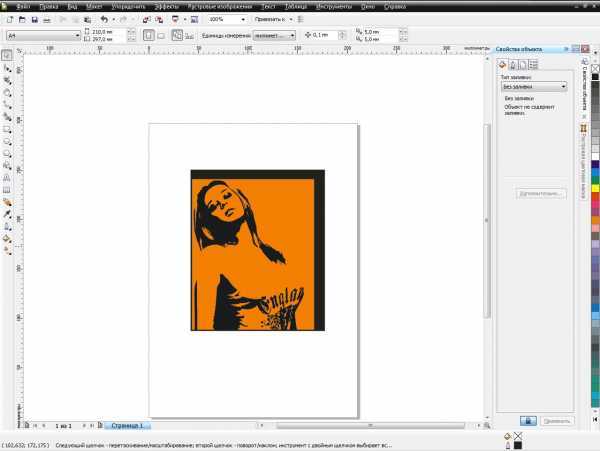
Правильная настройка контраста помогает улучшить видимость деталей изображения и облегчает процесс трассировки. Чтобы изменить контраст:
- Выберите изображение на рабочем поле.
- Перейдите в меню Изображение и выберите Настройки цвета → Яркость/Контраст.
- Используйте ползунки для регулировки контраста. Увеличение контраста улучшит различие между светлыми и темными участками.
- Нажмите ОК, чтобы применить изменения.
После обрезки и настройки контраста изображение будет готово к трассировке, с более четкими и выделяющимися деталями.
Использование инструмента «Трассировка растрового изображения»

Инструмент «Трассировка растрового изображения» в CorelDRAW позволяет преобразовывать растровые изображения в векторные. Это важно для увеличения качества изображения без потери резкости при изменении масштаба. Процесс начинается с выбора растрового изображения, которое необходимо трассировать. Для этого откройте изображение в CorelDRAW и выберите его с помощью инструмента «Выбор» (Pick Tool).
Затем перейдите в меню «Растр» и выберите опцию «Трассировка растрового изображения» (Bitmap Trace). В открывшемся окне вам предложат несколько режимов трассировки в зависимости от типа изображения: «Единичный цвет», «Множественные цвета», «Тени и градиенты». Выбор зависит от сложности и структуры растрового изображения.
После выбора режима, инструмент автоматически создаст векторное изображение, которое можно редактировать. Важно уточнить параметры трассировки для получения нужного результата. Для этого используйте ползунки, которые позволяют настроить точность и количество узлов. Чем больше узлов, тем точнее будет векторизация, но это также может увеличить размер файла и нагрузку на систему.
После окончания процесса трассировки, можно оптимизировать результат, удалив лишние узлы и элементы, которые не имеют значения для финального дизайна. Для этого используйте инструменты «Упрощение» и «Удаление точек» (Simplify, Remove Nodes), доступные в контекстном меню трассированного объекта.
Если результат трассировки не удовлетворяет, можно вернуться в настройки и изменить их, либо вручную подкорректировать узлы и кривые. При этом важно учитывать, что корректировка на уровне векторных объектов позволяет получить точный контроль над формой и деталями изображения.
Настройка параметров трассировки для различных типов изображений
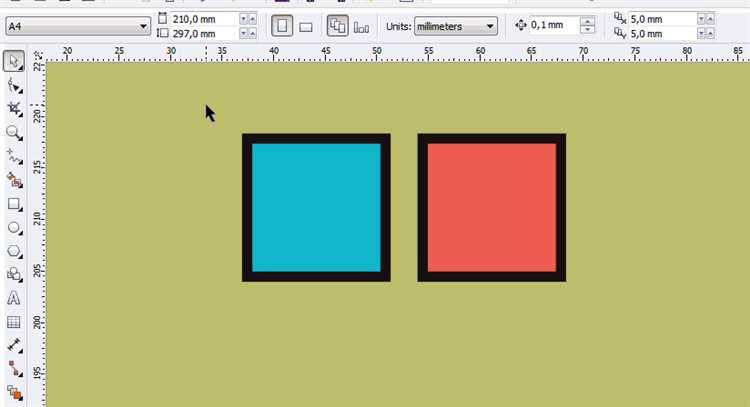
В CorelDRAW настройки трассировки могут сильно зависеть от типа изображения. Для получения качественного результата важно правильно подобрать параметры для каждого типа графики.
Чёрно-белые изображения: для таких изображений следует использовать параметр «Блочное изображение» в настройках трассировки. Увеличение значения «Чувствительность» помогает выделить контуры, но излишнее значение может привести к нежелательным шумам. Включение опции «Гладкие линии» уменьшает количество деталей и упрощает трассировку.
Цветные изображения: для них оптимально подходит параметр «Цветная трассировка». Важно настроить «Количество цветов» – для сохранения баланса между деталями и качеством изображения этот параметр стоит ограничить. Уменьшение значения «Пороговое значение» улучшает качество изображений с малым контрастом, но повышает нагрузку на систему.
Изображения с градиентами: для трассировки таких изображений используйте опцию «Трассировка градиентов». Здесь важна настройка параметра «Гладкость», которая влияет на количество используемых цветов и плавность переходов. Уменьшение «Чувствительности» помогает избежать чрезмерных цветовых артефактов.
Растровые изображения с высоким контрастом: такие изображения хорошо обрабатываются с помощью параметра «Векторизация на основе контуров». Для оптимальной работы важно настроить «Уровень контраста» на максимальное значение, чтобы детали сохранялись чёткими.
Растровые изображения с низким контрастом: для таких изображений лучше использовать настройку «Мягкая трассировка». Здесь требуется уменьшить значение «Чувствительности» и включить параметр «Автоматическое сглаживание», чтобы минимизировать потерю деталей.
Каждый тип изображения требует индивидуальных настроек, чтобы сохранить как можно больше деталей и одновременно избежать излишней нагрузки на систему. Рекомендуется настраивать параметры трассировки с учётом особенностей исходного изображения и требуемого результата.
Редактирование и улучшение трассированного изображения

Удаление лишних объектов
После трассировки часто остаются ненужные элементы, такие как шумы или случайные линии. Для их удаления используйте инструмент Удаление объектов (X), который позволяет быстро очистить лишние контуры. Выделите ненужные фрагменты и нажмите клавишу Delete.
Коррекция контуров
Контуры трассированного изображения можно редактировать с помощью инструмента Контуры. С помощью его можно изменить форму линий, сгладить углы или изменить толщину. Для этого выберите нужный контур и примените корректировки через панель свойств.
Использование инструмента «Упрощение» для улучшения точности
Трассировочное изображение может содержать избыточные узлы, которые делают контуры слишком сложными. Для упрощения используйте инструмент Упрощение, который автоматически удаляет лишние узлы, сохраняя при этом общую форму объекта.
Использование инструмента «Векторизация» для улучшения качества
Если результат трассировки не удовлетворяет по качеству, можно применить инструмент Векторизация. Он помогает улучшить плавность и четкость контуров, особенно если изображение было низкого качества. Используйте параметры векторизации, чтобы увеличить детализацию без потери качества.
Добавление или удаление узлов
Трассированные изображения можно дополнительно редактировать, добавляя или удаляя узлы с помощью инструмента Ноды. Это важно, если необходимо подогнать линии под точные параметры или исправить искажения в процессе трассировки.
Корректировка цвета и градиентов
Для улучшения визуального восприятия изображения после трассировки применяйте Градиенты или изменяйте Цветовые параметры. Использование плавных переходов между цветами позволяет сделать объект более реалистичным и аккуратным.
Выравнивание объектов
После редактирования контуров выравнивание всех элементов в композиции помогает избежать визуальных перекосов. Используйте команду Выравнивание и распределение для точного расположения объектов относительно друг друга.
Редактирование трассированных изображений в CorelDRAW позволяет достичь высококачественного результата. Применяйте вышеописанные методы для точной настройки каждого элемента, чтобы улучшить внешний вид и сохранить нужную детализацию.
Сохранение и экспорт результата трассировки
После завершения трассировки изображения в CorelDRAW, важно сохранить проект в нужном формате для дальнейшего использования. Чтобы избежать потери данных, используйте следующий алгоритм:
1. Сохранение в формате CorelDRAW (.cdr)
Этот формат позволяет сохранить все элементы дизайна, включая трассированные объекты, слои и эффекты. Для сохранения выберите «Файл» > «Сохранить как», затем укажите место и имя файла. Если проект не требует изменений, используйте это расширение.
2. Экспорт в растровые форматы
Для использования изображения в веб-дизайне или печати, экспорируйте файл в растровые форматы, такие как .png, .jpg или .tiff. В этом случае изображения потеряют векторные характеристики, но будут подходить для конкретных задач. Перейдите в «Файл» > «Экспорт» и выберите желаемый формат.
3. Экспорт в векторные форматы
Для сохранения качества и возможности редактирования в будущем используйте векторные форматы, такие как .svg или .eps. Они идеально подходят для дальнейшего использования в других векторных редакторах или для печати на больших форматах. Для этого в окне «Экспорт» выберите соответствующий формат и установите нужные параметры качества.
4. Настройка параметров экспорта
Перед экспортом в растровый или векторный формат настройте разрешение и параметры сжатия. Для растровых изображений используйте 300 DPI для печати и 72 DPI для веб-использования. В случае с векторными форматами уточните размер объектов и настройки слоев, чтобы избежать потери информации.
5. Проверка итогового файла
После экспорта рекомендуется открыть полученный файл в соответствующем приложении, чтобы убедиться в корректности сохранения всех деталей изображения. Особое внимание стоит уделить прозрачности фона и качеству отображения трассированных элементов.
Вопрос-ответ:
Как загрузить изображение для трассировки в CorelDRAW?
Чтобы начать трассировку изображения в CorelDRAW, сначала нужно загрузить файл изображения. Для этого откройте программу и перейдите в меню «Файл» → «Открыть». Выберите нужный файл (например, JPEG или PNG), после чего изображение откроется на рабочем столе программы.
Как подготовить изображение перед трассировкой?
Перед тем как приступить к трассировке, важно подготовить изображение. Убедитесь, что оно четкое и контрастное. Для этого можно воспользоваться инструментами редактирования CorelDRAW, такими как яркость и контраст, чтобы улучшить видимость элементов, которые вы хотите трассировать.
Что такое трассировка в CorelDRAW и как она работает?
Трассировка в CorelDRAW — это процесс преобразования растрового изображения в векторное. Для этого используется инструмент «Трассировка» (Bitmap Trace). Он анализирует изображение и создает его векторную копию, что позволяет изменить его без потери качества. Для начала выберите изображение, затем перейдите в меню «Растровое изображение» и выберите «Трассировка изображения».
Как настроить параметры трассировки для получения лучшего результата?
Для того чтобы трассировка была качественной, важно правильно настроить параметры. В диалоговом окне «Трассировка изображения» можно выбрать режимы трассировки, такие как «Контуры», «Тоновые цвета» и другие. Лучше всего начать с «Тоновые цвета», если на изображении есть множество оттенков. Также важно настроить уровень детализации и порог чувствительности, чтобы избежать излишней «шумности».
Как редактировать полученную трассировку в CorelDRAW?
После того как трассировка завершена, вы получите векторный объект. Чтобы отредактировать его, используйте инструменты CorelDRAW, такие как «Узел» и «Редактор контуров». Вы можете изменять форму линий, удалять лишние элементы или добавлять новые. Если изображение состоит из нескольких объектов, их можно разделить и работать с каждым по отдельности.
Как начать трассировку изображения в CorelDRAW?
Для начала трассировки изображения в CorelDRAW откройте сам файл с изображением. Затем выберите изображение, которое хотите трассировать, и перейдите в меню «Изображение» -> «Трассировка». В появившемся окне выберите режим трассировки, подходящий для вашего изображения (например, «Высокое качество» или «Черно-белое»). После этого программа начнёт обработку изображения, и вы увидите результат. Вы можете настроить параметры трассировки для более точного вывода.






